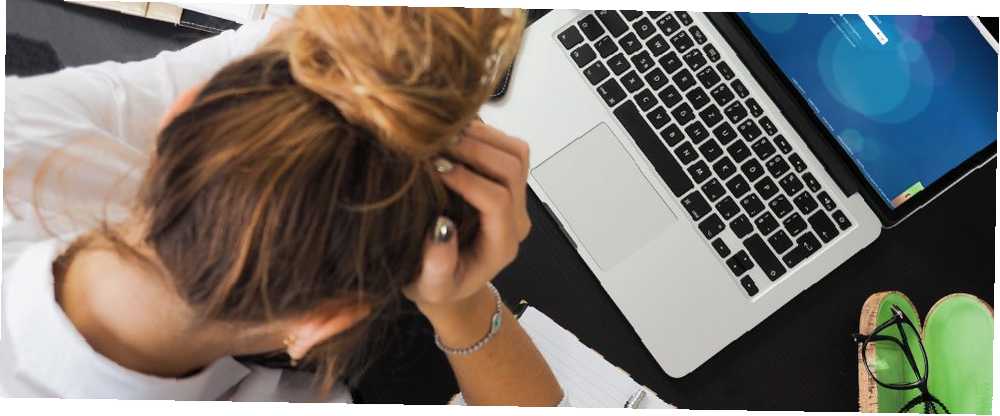
Michael Cain
0
4811
1374
Su ID de Apple es la cuenta que utiliza para acceder a los servicios de Apple, como App Store, Apple Music, iCloud, iMessage y más. Aunque este ID parece un simple nombre de usuario y contraseña, su integración con el ecosistema de Apple es mucho más profunda.
Si bien es posible que escuches tanto iCloud y ID de apple términos utilizados, técnicamente son los mismos. ¿Qué sucede cuando olvidas tu contraseña de ID de Apple? Afortunadamente, no hay necesidad de entrar en pánico. Le mostraremos algunas formas de restablecer la contraseña asociada con su ID de Apple.
Nota: Las siguientes instrucciones se basan en un iPad con iOS 12.1.4 y macOS 10.13.6 High Sierra.
Si tiene habilitada la autenticación de dos factores
En estos días, parece que cada sitio web que visita intenta alentarlo a usar la autenticación de dos factores. Con 2FA, puede acceder a su cuenta solo a través de dispositivos en los que confía, como su iPhone.
Cuando inicia sesión en un nuevo dispositivo por primera vez, requiere dos datos: su contraseña y el código de verificación de seis dígitos que se muestra en su dispositivo de confianza.
Al ingresar el código, confía en el nuevo dispositivo. No volverá a necesitar un código de verificación a menos que cierre sesión, restablezca el dispositivo o si ha cambiado su contraseña recientemente. Y en iOS 11.3 o posterior, es posible que no necesite ingresar el código. Su número de teléfono confiable se verificará automáticamente en segundo plano.
Si tiene 2FA habilitado para su ID de Apple, puede restablecer su contraseña de iCloud desde cualquier dispositivo confiable.
1. Restablezca su contraseña de iCloud en un iPhone o iPad
Antes de continuar, asegúrese de que su dispositivo tenga iOS 10 o posterior. Luego abra el Configuraciones aplicación Grifo [Su nombre]> Contraseña y seguridad, entonces Cambia la contraseña.
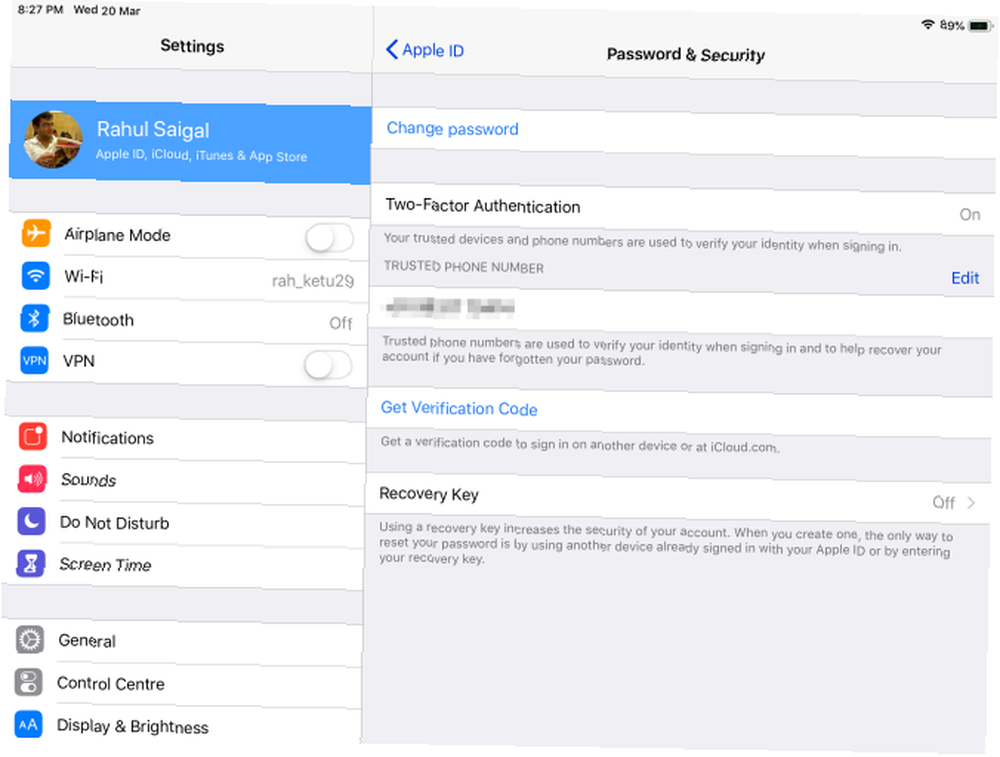
Luego, ingrese la contraseña que usa para desbloquear su dispositivo. Sobre el Cambia la contraseña pantalla que aparece, ingrese una nueva contraseña en ambos campos y toque Cambio.
Ahora puede ingresar esta nueva contraseña de ID de Apple en todos los demás dispositivos.
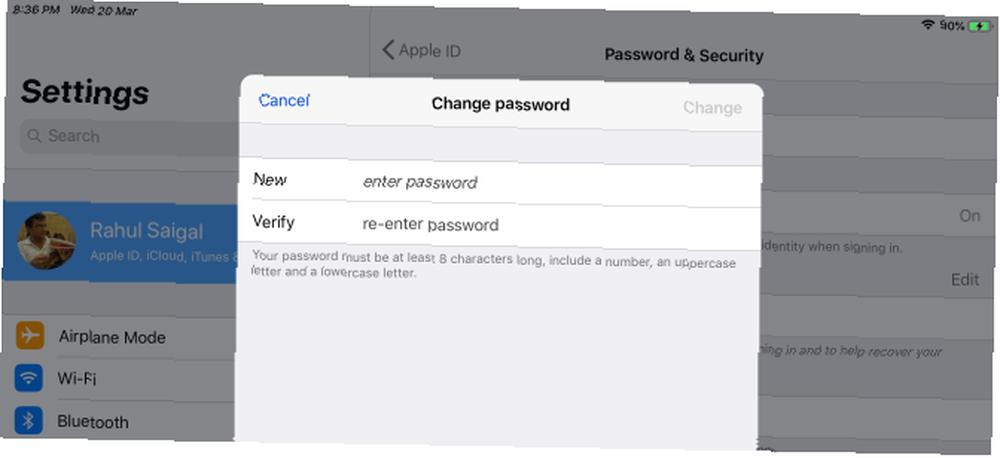
2. Restablezca su contraseña de ID de Apple en una Mac
Ir Menú Apple> Preferencias del sistema, luego haga clic iCloud.
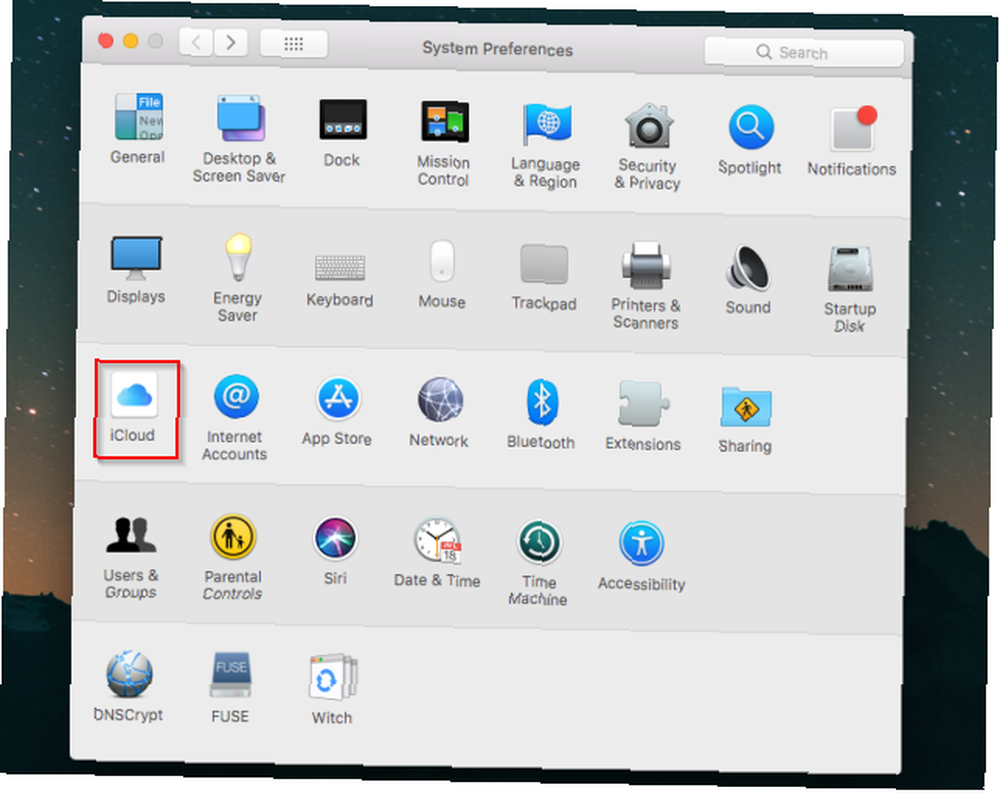
Aquí, haga clic detalles de la cuenta.
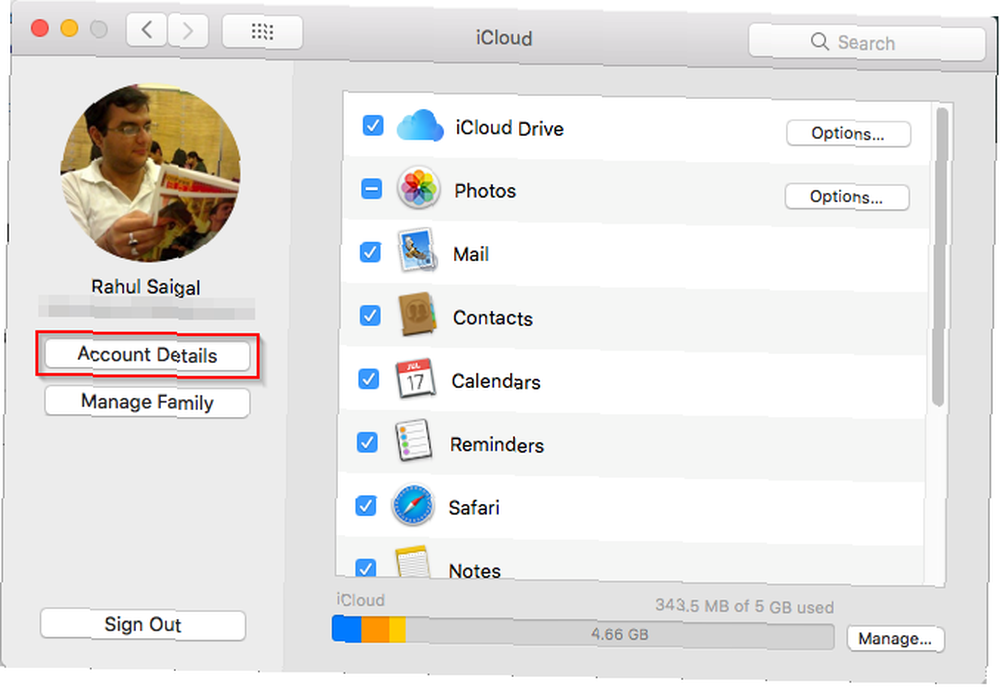
En la ventana resultante, abra el Seguridad lengüeta.
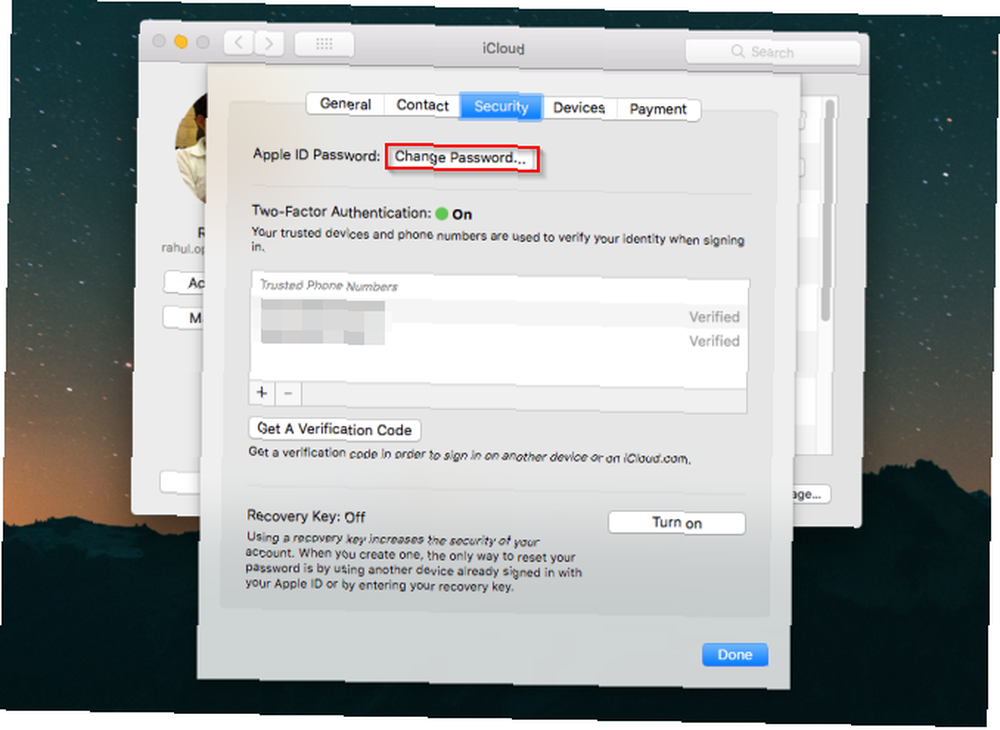
Ahora haga clic en el Cambia la contraseña botón. Deberá ingresar la contraseña para la cuenta de administrador de su Mac. En el cuadro resultante, ingrese una nueva contraseña y vuelva a ingresarla en el Verificar campo.
Una vez que esté satisfecho, haga clic en Cambio. Has restablecido correctamente tu contraseña de iCloud y puedes usarla en tus otros dispositivos.
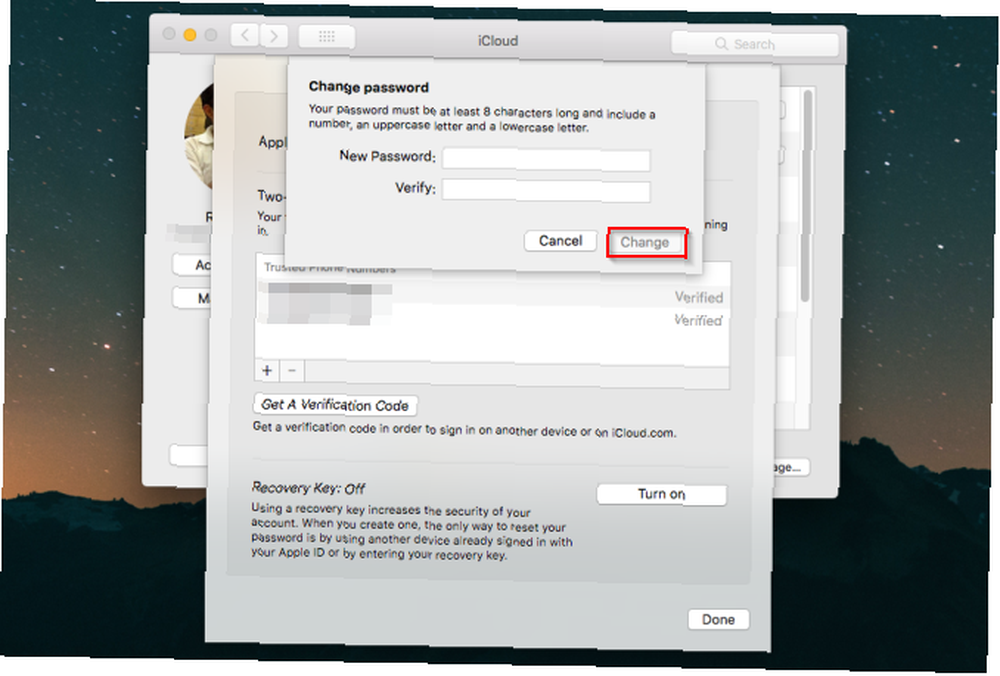
3. Restablezca su contraseña de ID de Apple en el sitio web de ID de Apple
Vaya al sitio web iForgot de Apple. Ingrese su ID de Apple y haga clic Continuar.
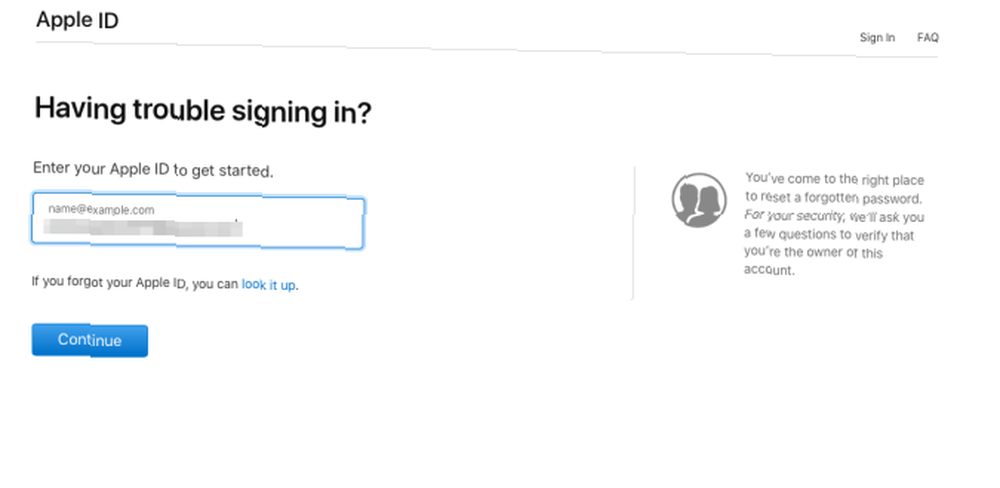
Ingrese el número de teléfono que usa con su ID de Apple. Hacer clic Continuar otra vez. Ahora aparecerá un mensaje con instrucciones en todos sus dispositivos de confianza. Haga clic o toque Permitir en el Restablecer la contraseña mensaje.
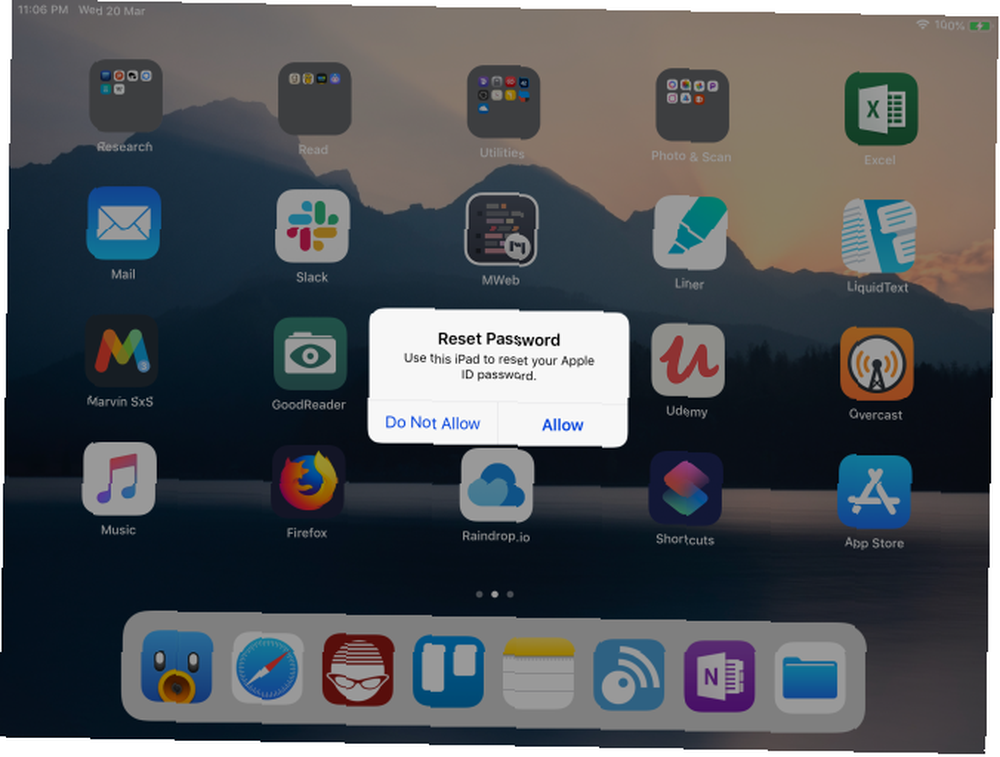
Ingrese su contraseña de iOS o contraseña de administrador de macOS y haga clic Continuar. Luego ingrese su nueva contraseña y luego vuelva a ingresarla Verificar campo. Hacer clic Cambio o toque próximo. Acaba de restablecer su contraseña de ID de Apple.
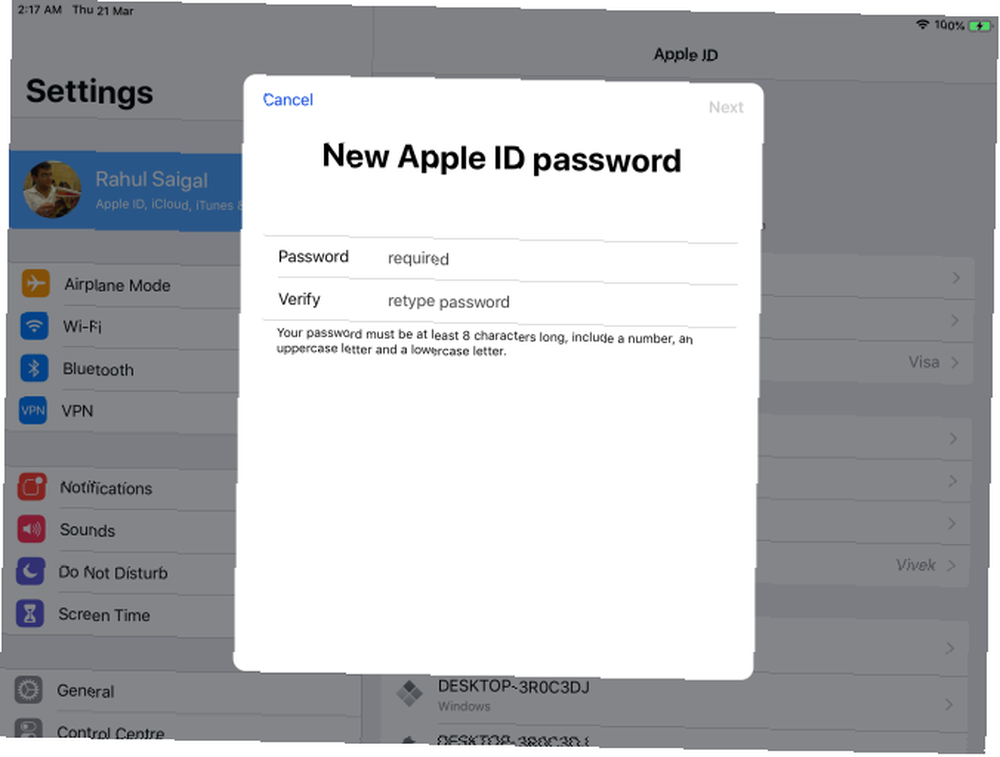
4. Restablezca su contraseña de iCloud a través de la aplicación Buscar mi iPhone
Este método funciona mediante el uso de la aplicación Buscar mi iPhone en un dispositivo no asociado con su cuenta de ID de Apple. Deberá pedir prestado el iPhone, iPad o iPod Touch de un amigo o familiar y seguir estos pasos.
Abre la aplicación Buscar mi iPhone. Cuando aparezca una pantalla de inicio de sesión, borre los detalles de ID de Apple del propietario. Si es necesario, haga clic o toque Desconectar.
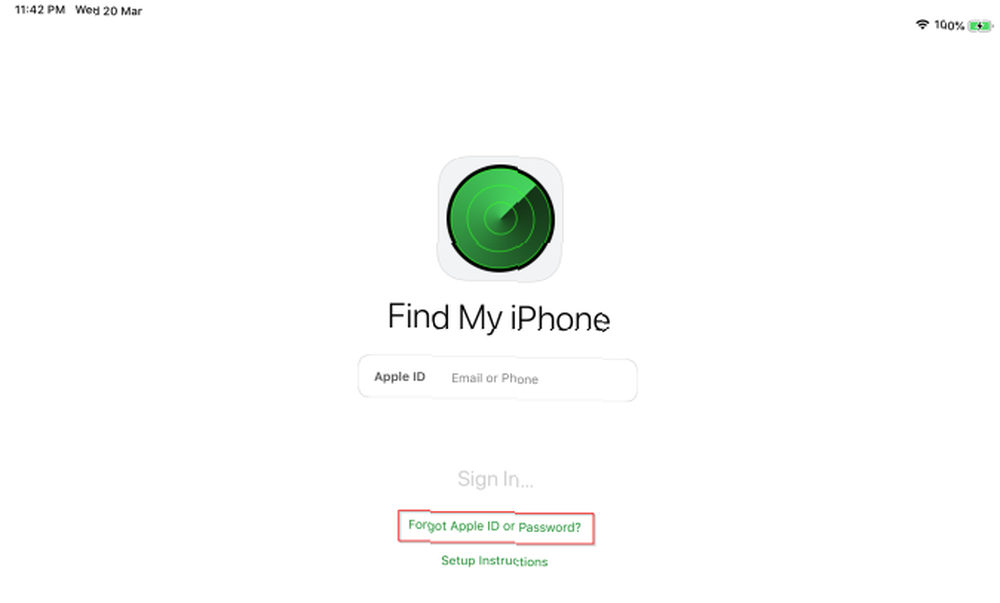
En la pantalla de inicio de sesión, seleccione Olvidé mi ID o contraseña de Apple, luego siga los pasos en pantalla. Una vez que haya cambiado su contraseña, no olvide cerrar sesión desde el dispositivo del propietario.
Ahora puede volver a ingresar su contraseña de iCloud en sus otros dispositivos. Hablando de Find My iPhone, asegúrese de saber cómo ubicar su iPhone Cómo rastrear y ubicar su iPhone usando los servicios de ubicación Cómo rastrear y ubicar su iPhone usando los servicios de ubicación La función de servicios de ubicación de su iPhone es bastante útil. Te mostramos cómo compartir la ubicación de tu iPhone, ver dónde están tus amigos y más. si se pierde.
Si usa la verificación en dos pasos
Antes de la autenticación de dos factores, Apple ofrecía la verificación en dos pasos. Con esto, Apple envía un código numérico corto usando el sistema Find My iPhone en iOS y a través de un mensaje de texto a otros dispositivos. Las Mac no pueden recibir estos códigos.
Este antiguo sistema también se basa en un código de recuperación proporcionado para evitar que se bloquee. Si su cuenta se bloquea por algún motivo y pierde el código de recuperación, es posible que nunca recupere el acceso.
La verificación en dos pasos está disponible para personas:
- Quién no quiere o no puede actualizar a iOS 9 o OS X El Capitan por alguna razón.
- Usar dispositivos Apple más antiguos que ya no reciben actualizaciones (lo que significa que están atascados en iOS 8 o OS X Yosemite).
2FA está disponible siempre que tenga al menos un dispositivo con iOS 9 o posterior, o OS X El Capitan o posterior. Cuando actualice a iOS 11 o posterior, o macOS High Sierra o posterior, la configuración de seguridad de su dispositivo se actualizará automáticamente a la autenticación de dos factores.
5. Restablezca su contraseña de iCloud con la verificación en dos pasos habilitada
Para restablecer una ID de Apple protegida con verificación en dos pasos, debe tener una clave de recuperación y un dispositivo o número de teléfono de confianza. Luego sigue estos pasos:
- Ir al sitio web iForgot de Apple.
- Ingrese su ID de Apple y haga clic Continuar.
- Seleccione la opción para restablecer su contraseña y presione Continuar otra vez.
- Escriba su código de recuperación y elija Continuar una vez más. Este es un código de 14 caracteres de largo generado cuando configura la verificación en dos pasos.
- Luego, seleccione un dispositivo confiable para recibir un código de confirmación.
- Ingrese el código de confirmación.
- Seleccione una nueva contraseña, luego haga clic Restablecer la contraseña.
Según el documento de soporte de Apple sobre el restablecimiento de una contraseña de dos pasos, al menos necesita dos de estos tres elementos para iniciar sesión correctamente. Uno es su contraseña de ID de Apple, el segundo es un dispositivo confiable y el tercero es su clave de recuperación.
Si ha perdido cualquiera de estos dos elementos, no puede iniciar sesión ni recuperar el acceso a su cuenta. Desafortunadamente, no tiene opciones y, por lo tanto, debe crear una nueva ID de Apple.
6. Cómo restablecer una cuenta de iCloud solo con contraseña
¿Olvidó su contraseña de iCloud y no utiliza la autenticación de dos pasos o de dos factores en su cuenta de ID de Apple? Todavía puede restablecer su contraseña utilizando el sitio web iForgot de Apple. Debido a que no tiene ninguna de estas medidas de seguridad adicionales, puede restablecer su contraseña por correo electrónico o con preguntas de seguridad, si aún las tiene configuradas.
Después de restablecer su contraseña de ID de Apple, debería considerar seriamente agregar seguridad adicional a su cuenta de Apple. No hay razón para usar solo protección con contraseña cuando la autenticación de dos factores proporciona una seguridad muy superior.
Afortunadamente, esto es fácil de configurar. Siga nuestra guía sobre cómo proteger su cuenta de Apple con autenticación de dos factores Cómo proteger su cuenta de Apple con autenticación de dos factores Cómo proteger su cuenta de Apple con autenticación de dos factores La autenticación de dos factores de Apple le permite proteger su ID de Apple usando su dispositivo iOS o Mac Aquí le mostramos cómo configurarlo y asegurarse de que no quede bloqueado. (2FA). También es posible que desee considerar habilitar 2FA para otros servicios en línea que use. Y una vez que lo haga, use una de estas aplicaciones Mac para generar códigos 2FA fácilmente. Las 5 mejores aplicaciones de autenticación para generar códigos 2FA en Mac. Las 5 mejores aplicaciones de autenticación para generar códigos 2FA en Mac. escritorio y ayudarlo a proteger sus cuentas en línea. . (No necesita una aplicación de autenticación para generar códigos para su cuenta de Apple. Los códigos aparecerán automáticamente en uno de sus dispositivos Apple de confianza).
Agregue más información de recuperación personal para el futuro
Si pierde un dispositivo o una contraseña, en lugar de tener que convencer a alguien de Apple de que usted es el propietario legítimo, puede recuperar rápidamente su cuenta asegurándose de que tenga información de recuperación adicional. Para hacer su vida mucho más fácil si alguna vez olvida su contraseña de iCloud nuevamente, inicie sesión en su ID de Apple y siga estos sencillos pasos:
- Incluye dos o más “accesible en” direcciones. Apple los usa en la recuperación de cuenta asistida.
- Agregue un número de teléfono confiable de respaldo más. Por ejemplo, puede agregar el número de teléfono de su pareja o padres como respaldo.
- Si usa la verificación en dos pasos, imprima el código de recuperación y guárdelo en un lugar seguro.
No se olvide: use un administrador de contraseñas
Apple le ofrece muchos métodos para restablecer su ID de Apple o contraseña de iCloud. Cuál usar depende de cómo esté configurada su cuenta. Una vez que cambie su contraseña, le recomendamos que utilice un administrador de contraseñas para almacenar contraseñas. De esa manera, no tiene que recordar contraseñas para cada cuenta en línea. Solo necesita recordar una contraseña maestra.
Junto con 2FA, esta es una de las mejores prácticas para bloquear sus cuentas en línea. Si tiene problemas para decidir qué administrador de contraseñas debe usar, descubra qué administrador de contraseñas se adapta a sus necesidades. Los mejores administradores de contraseñas para cada ocasión. Los mejores administradores de contraseñas para cada ocasión. ¿Le cuesta recordar sus contraseñas cada vez más elaboradas? Es hora de confiar en uno de estos administradores de contraseñas gratuitos o de pago! .











